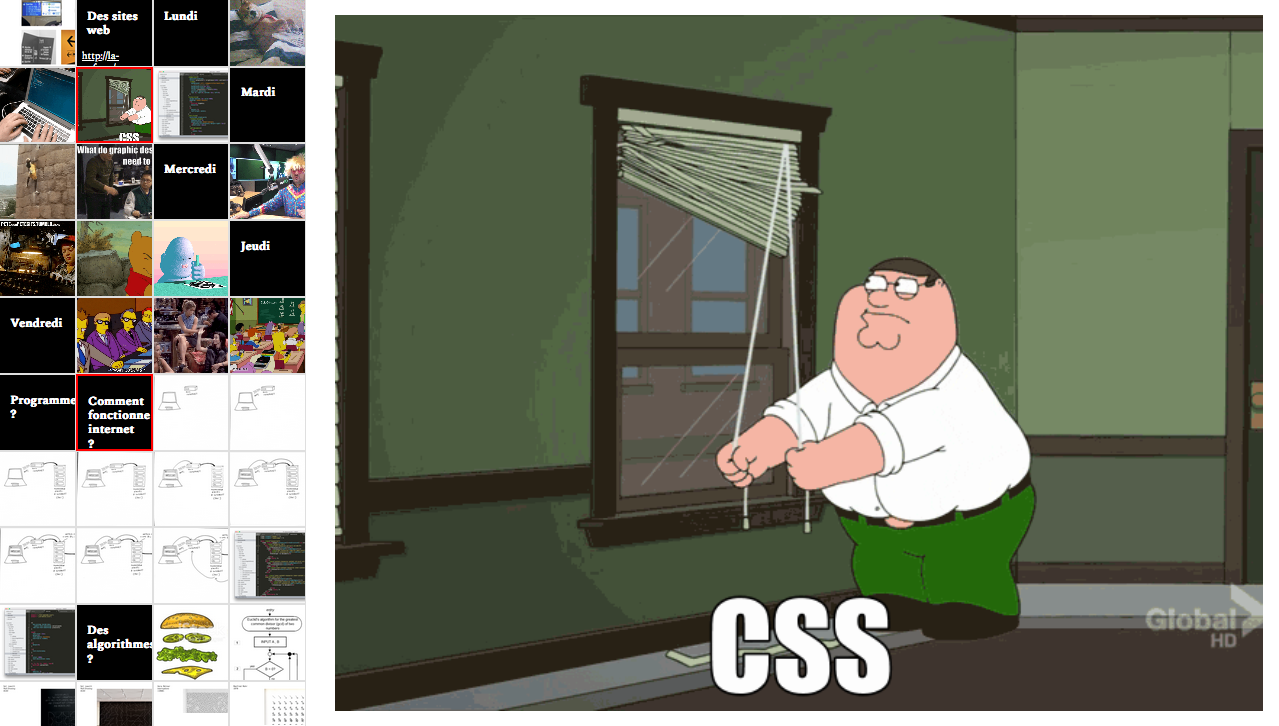Un outil web permettant de réaliser facilement un support de présentation pour conférence
http://sarahgarcin.com/tat-demo/
- Dupliquer le dossier “conference-TAT”, le renommer avec le nom de la conférence
- Supprimer tous les contenus dans le dossier “images”
- Remplir le dossier “images” avec les contenus de la conférence rangés dans l’ordre alphabétique
- Vous pouvez mettre des fichiers image (jpg, png ou gif) dans le dossier “images”, ces images s’afficheront en pleine page dans l’interface
- Vous pouvez mettre des fichiers son (wav ou mp3) dans le dossier “images”, un lecteur audio s’affichera
- Vous pouvez mettre des fichiers vidéo (mp4, webm ou ogg) dans le dossier “images”, la vidéo s’affichera en pleine page et il sera possible de la mettre en plein écran
- Vous pouvez mettre des fichiers PDF dans le dossier “images”, le pdf s’affichera dans le visualisateur PDF du navigateur
- Ouvrir TextEdit
- Créer un nouveau fichier
- Le transformer en Plain Text (Texte plein): Format > Texte Plein
- Écrire ses contenus comme suit (c’est du markdown la documentation est aussi là: https://docs.framasoft.org/fr/grav/markdown.html)
du texte courant
du texte courant avec du bold et de l’italique
pour marquer un saut de ligne il faut taper un double espace à la fin de la ligne
- aussi on peut faire des listes
- comme ça
- le lien directement: http://pouet.net
- le lien avec un texte sur lequel cliquer: Pouet

Ici l’image porte-1-fleche.png est placé dans le dossier “images-slides” qui se trouvent dans le dossier “images”
- Créer un fichier Plain Text
- Le nommer comme l’image avec l’extension .txt, exemple l’image s’appelle image.jpg, le fichier de légende devra s’appeler image.jpg.txt
- Écrire la légende en markdown dans le fichier